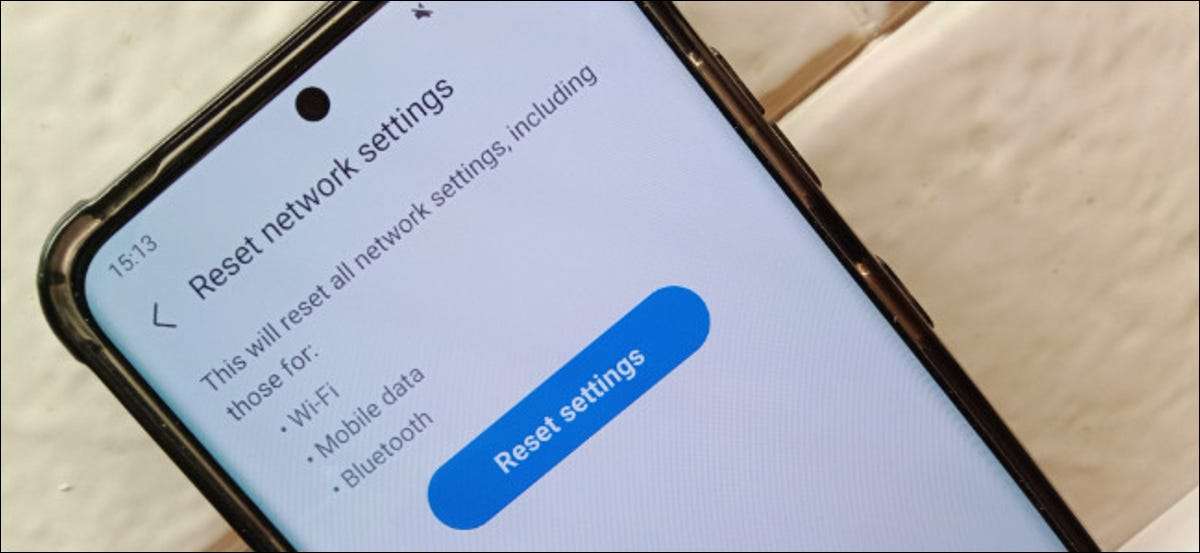
Якщо у вас виникли проблеми з підключенням до мережі Wi-Fi або пристрою Bluetooth на смартфоні Android або планшет, може бути час для скидання налаштувань мережі. Це може усунути будь-які конфлікти. Для цього потрібно дотримуватися цих кроків.
Перш ніж почати, слово попередження. Проблеми з Фрагментація Android добре відомі та задокументовані, де навіть меню налаштувань можуть відрізнятися від пристрою до пристрою. На щастя, багато виробників Android зараз вибирають використовувати "андроїдний інтерфейс Android" (або щось подібне) для своїх пристроїв, а не персоналізації їх з користувальницьким інтерфейсом.
Якщо ви не впевнені, які кроки, які слід дотримуватися, дотримуйтесь кроків для "акції" андроїд, оскільки вони, ймовірно, відповідатимуть (або тісно збігаються), що ви побачите на своєму пристрої, щоб досягти того ж кінцевого результату.
Скидання налаштувань мережі на пристроях Android на складі
Якщо ви використовуєте пристрій, який працює "акції" Android (8.1 OREO або новіша), це означає, що ви, мабуть, використовуєте інтерфейс Android Google (або щось дуже схоже), і слід дотримуватися наведених нижче дій, щоб скинути вашу мережу налаштування.
Власники Samsung-пристроїв, однак, доведеться дотримуватися кроків у наступному розділі.
Щоб почати скидання налаштувань мережі, відкрийте меню «Налаштування». Ви можете це зробити, натиснувши значок програми "Налаштування" у вашому ящику додаток. Крім того, проведіть пальцем у верхній частині екрана, щоб переглянути відтінок сповіщень, а потім торкніться значка передач у верхньому правому куті.
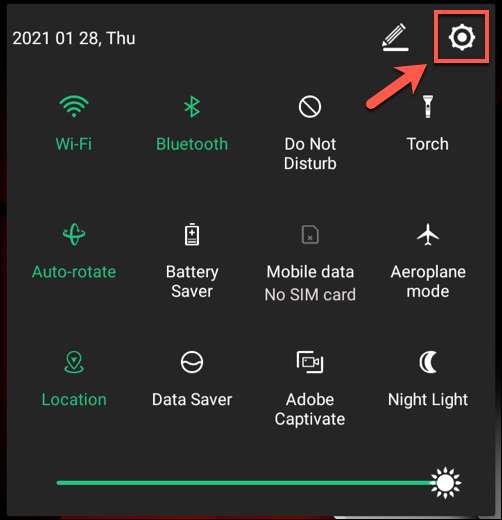
У меню "Налаштування" торкніться опції "Система".
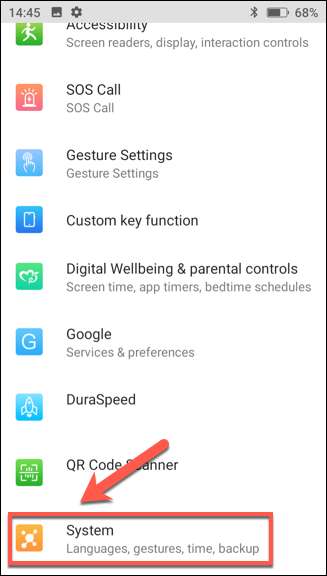
Далі виберіть "Опції скидання", щоб переглянути доступні параметри для скидання пристрою. Вам може знадобитися натиснути Advanced & GT; Замість цього, залежно від пристрою.
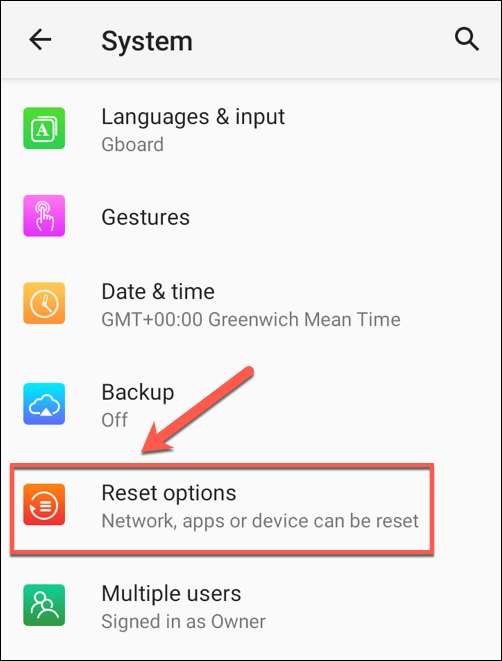
У меню "Опції скидання" ви можете скинути різні налаштування системи. Щоб скинути налаштування мережі в цілому, торкніться "Скинути Wi-Fi, мобільний & amp; Параметр Bluetooth "або" Скидання мережі ", залежно від вашої версії Android.
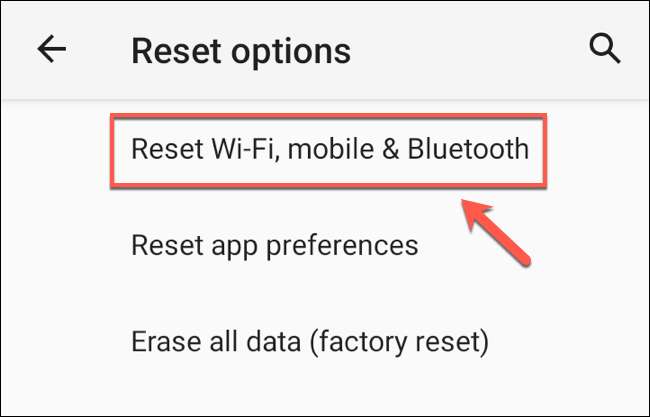
Вам потрібно буде підтвердити, що ви хочете продовжити. Натисніть «Налаштування скидання», щоб розпочати процес.
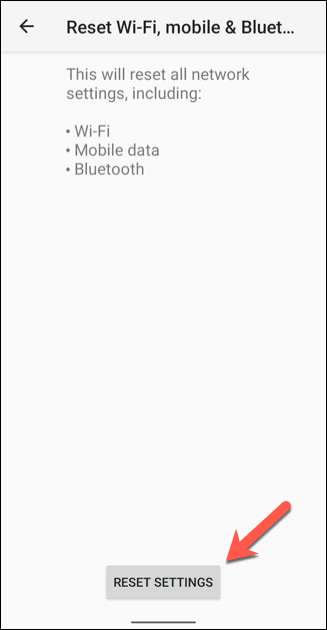
Надайте свій PIN-код блокування, пароль, відбитків пальців або іншу форму автентифікації, а потім натисніть "Налаштування скидання", щоб підтвердити.
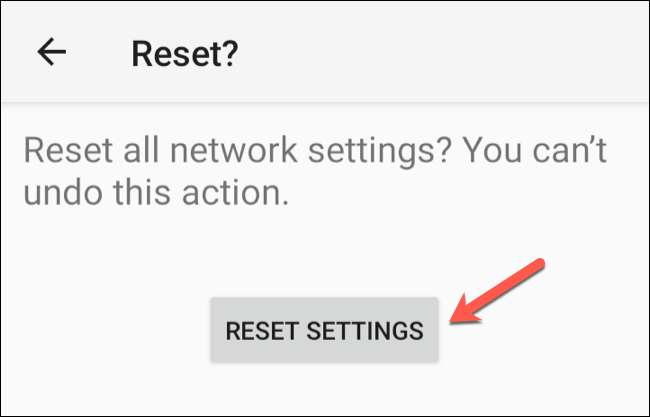
Після того, як це буде завершено, налаштування мережі пристрою Android буде скинуто до налаштувань за замовчуванням, і ви повинні Перезавантажте пристрій завершити зміни. Після цього вам потрібно знову підключити до Wi-Fi або мобільної мережі або відновити будь-які попередні з'єднання з пристроями Bluetooth.
Скинути налаштування мережі на пристроях Samsung
Хоча більшість виробників рухаються до однорідності Android з "запасним" інтерфейсом, Samsung є одним з небагатьох виробників, які продовжує використовувати його власний інтерфейс (Нещодавно названий "один інтерфейс") для смартфонів Android та планшетів.
Пов'язані: Що таке шкури для Android?
Якщо ви намагаєтеся скинути налаштування мережі на пристрої Android Samsung, почати, натиснувши кнопку "Налаштування" у вашому ящику App. Крім того, проведіть пальцем у верхній частині екрана, щоб переглянути відтінок сповіщень, а потім торкніться значка передач.
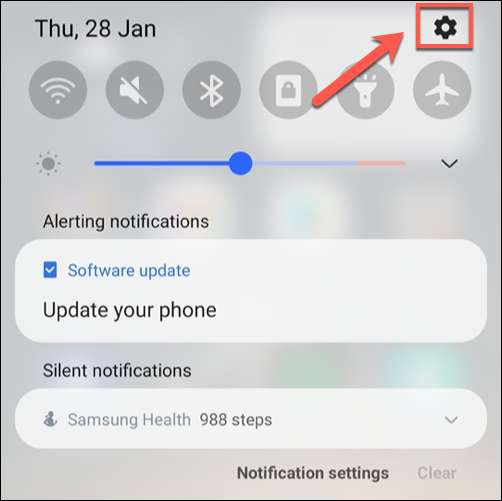
У меню "Налаштування" торкніться опції "Загальний керування".
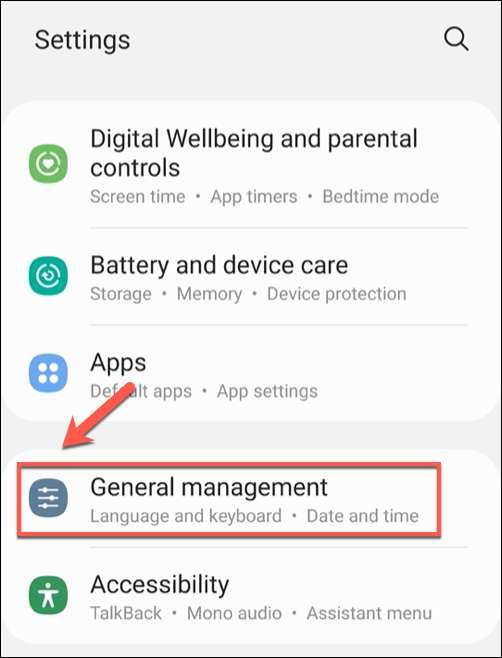
У меню "Загальний менеджмент" виберіть параметр "RESET", щоб переглянути доступні параметри для скидання пристрою.
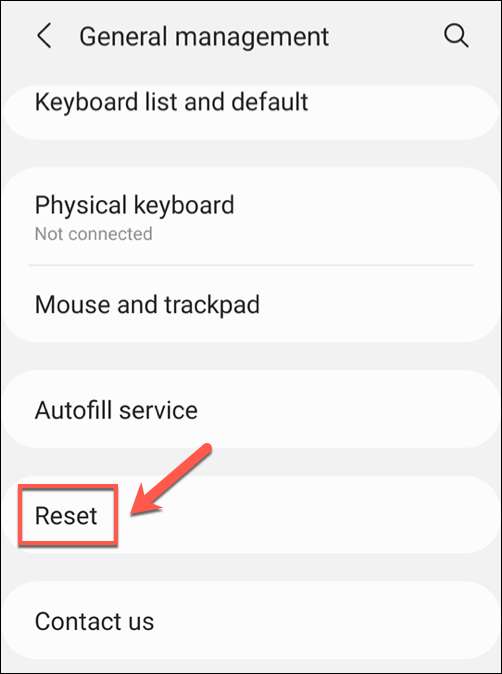
Торкніться опції "Скинути налаштування мережі" у меню "RESET", щоб перейти до наступного етапу.

Скидання налаштувань мережі на Android витріть усі попередні параметри для вашого Wi-Fi та мобільних з'єднань даних, а також будь-яких попередньо підключених пристроїв Bluetooth.
Якщо ви радий продовжити, торкніться опції "Налаштування скидання".
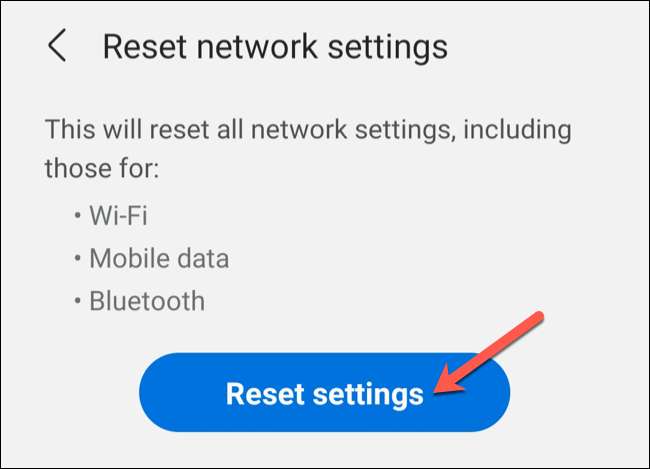
Можливо, вам доведеться підтвердити свою ідентичність за допомогою PIN-коду, пароля, відбитків пальців або іншої форми автентифікації. Надайте це, потім натисніть "Скинути", щоб розпочати процес.
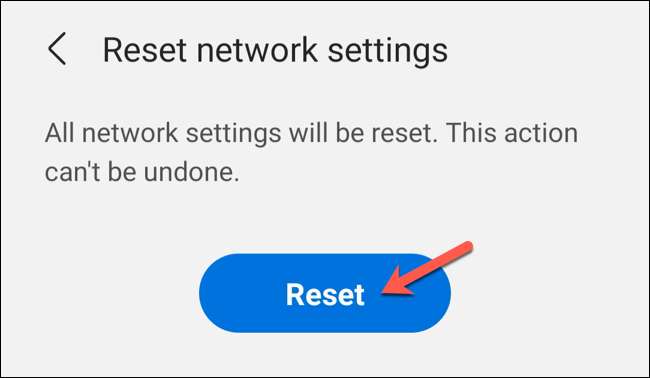
Після скидання налаштувань мережі перезавантажте телефон або планшет Samsung. Вам потрібно буде знову підключити до пристроїв та Wi-Fi або мобільних мережевих з'єднань, коли це завершено.







